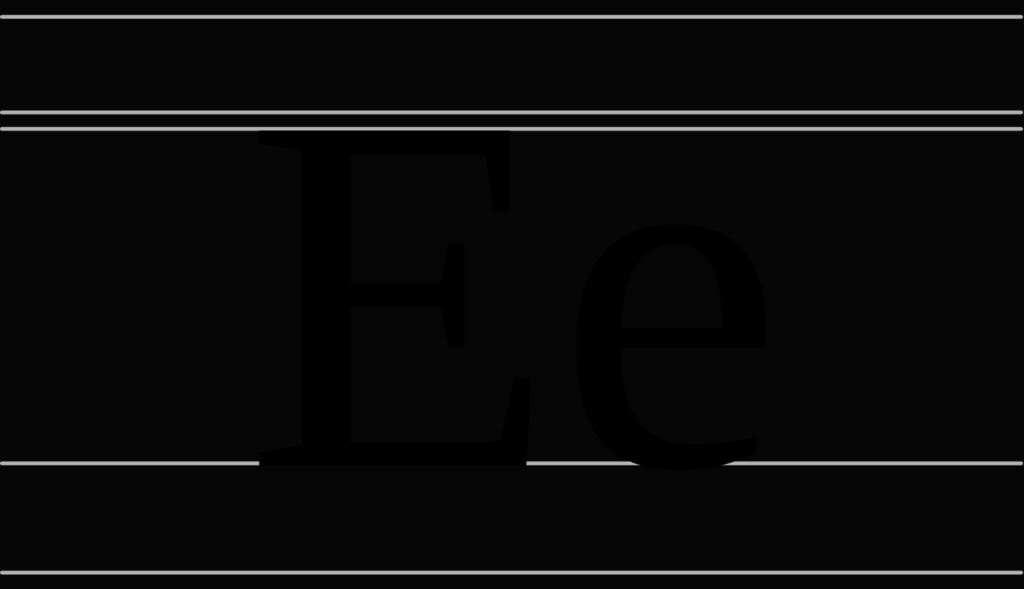
Co je třeba vědět
- Syntaxe funkce UPPER () (velká písmena) je = HORNÍ (text)
- Syntaxe funkce LOWER () (malá písmena) je = DOLNÍ (text)
- Syntaxe funkce PROPER () (název formuláře) je = SPRÁVNĚ (text)
Excel obsahuje několik integrovaných specializovaných funkcí, které upravují velká a malá písmena v textovém řetězci. Tyto funkce a jejich syntaxe fungují pro všechny verze aplikace Microsoft Excel.
- DOLNÍ(): Převádí text na všechna malá písmena (malá písmena)
- HORNÍ(): Převede celý text na velká písmena (velká písmena)
- VLASTNÍ (): Převede text na nadpis tak, že první písmeno každého slova převezme na velká písmena
Syntaxe a argumenty funkcí UPPER, LOWER a PROPER
Syntaxe funkce odkazuje na rozložení funkce a zahrnuje název funkce, závorky, oddělovače čárky a argumenty. Syntaxe funkce UPPER () je: = UPPER (text)
type = „code“> Syntaxe funkce LOWER () je: = LOWER (text)
type = „code“> Syntaxe funkce PROPER () je: = PROPER (text)
type = „code“> Každá z těchto funkcí přijímá jeden argument:
- Odkaz na buňku
- Slovo nebo slova v uvozovkách
- Vzorec, který vydává text
Příklad použití
Pokud buňka A1 obsahovala text Úspěch, pak vzorec = HORNÍ (A1)
type = „code“> vrátí ÚSPĚCH.
Podobně následující vzorec = LOWER („My CaT iS aWeSoMe“)
type = „code“> vrátí moje kočka je úžasná.
Pokud potřebujete osvěžovač pro ruční zadávání vzorců, podívejte se na našeho podrobného průvodce vzorci. Připravili jsme také výukový program o použití a příkladech funkcí aplikace Excel.
Pro změnu velikosti textu použijte VBA
Použití vzorců pro velmi velké tabulky nebo často aktualizovaná data je méně efektivní než použití makra Visual Basic for Applications. Ačkoli VBA je spíše pokročilá programovací technika, Microsoft publikoval úvodní úvod do VBA pro Excel, který vám pomůže začít.